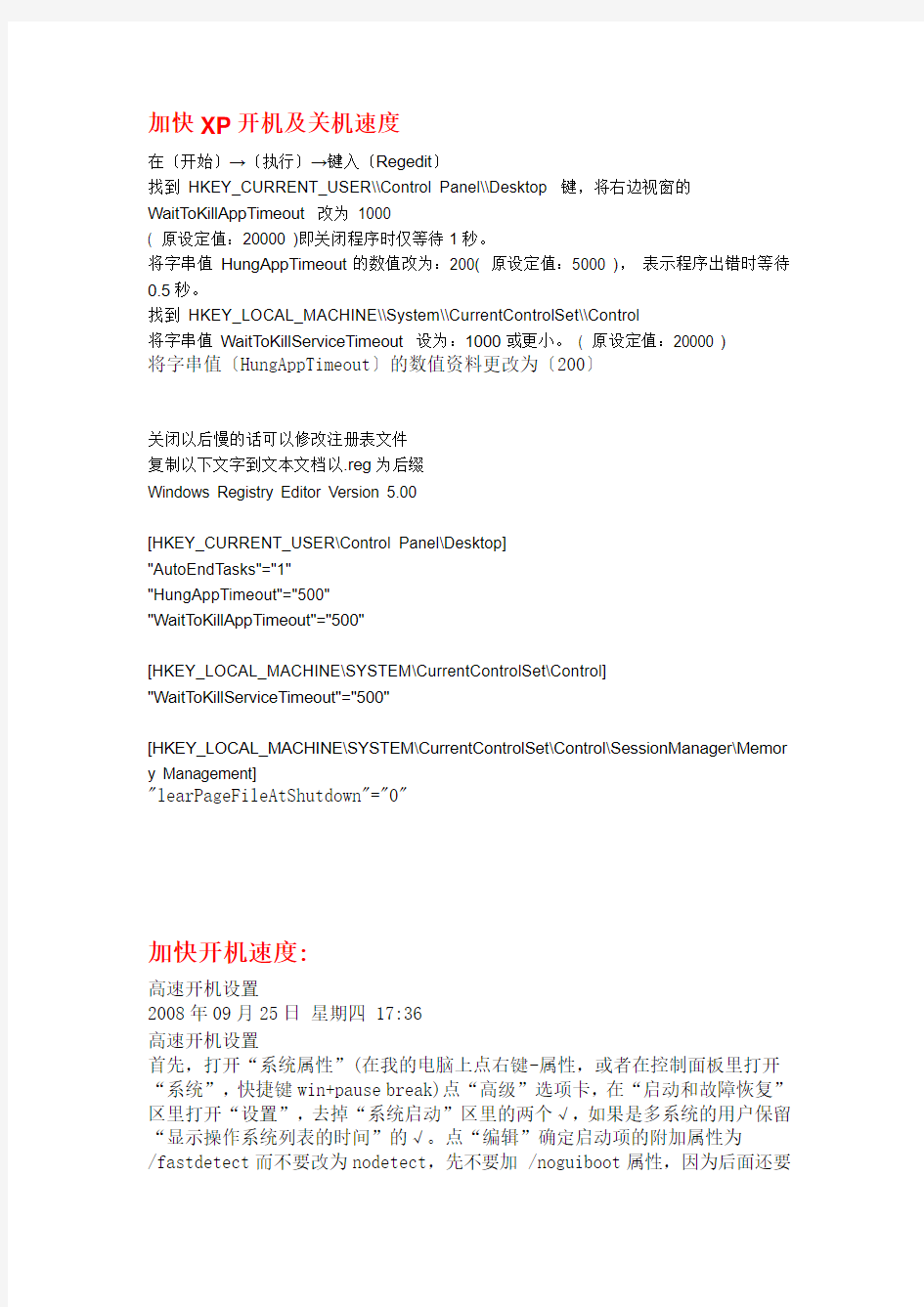
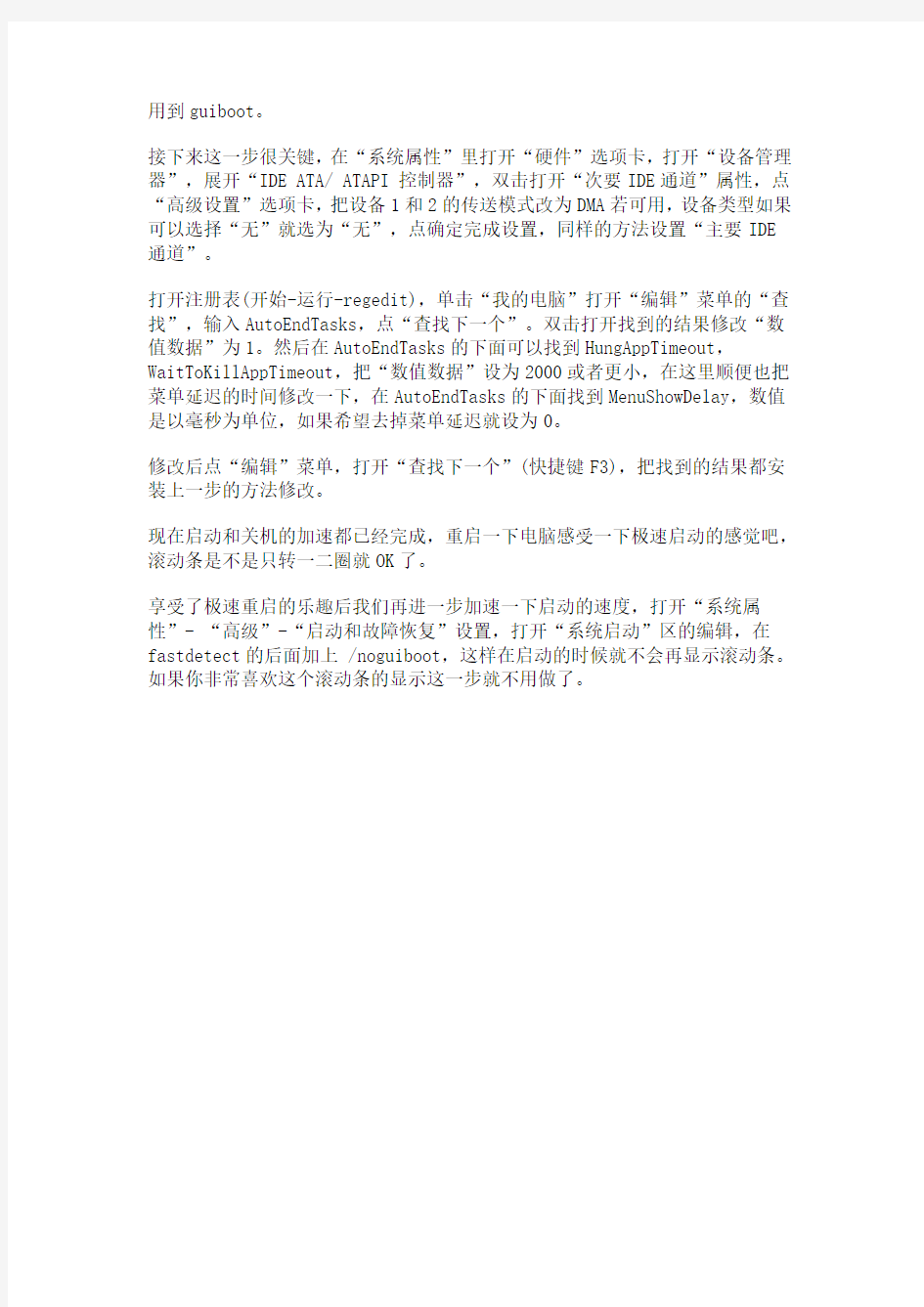
加快XP开机及关机速度
在〔开始〕→〔执行〕→键入〔Regedit〕
找到HKEY_CURRENT_USER\\Control Panel\\Desktop 键,将右边视窗的WaitToKillAppTimeout 改为1000
( 原设定值:20000 )即关闭程序时仅等待1秒。
将字串值HungAppTimeout的数值改为:200( 原设定值:5000 ),表示程序出错时等待0.5秒。
找到HKEY_LOCAL_MACHINE\\System\\CurrentControlSet\\Control
将字串值WaitToKillServiceTimeout 设为:1000或更小。( 原设定值:20000 )
将字串值〔HungAppTimeout〕的数值资料更改为〔200〕
关闭以后慢的话可以修改注册表文件
复制以下文字到文本文档以.reg为后缀
Windows Registry Editor Version 5.00
[HKEY_CURRENT_USER\Control Panel\Desktop]
"AutoEndTasks"="1"
"HungAppTimeout"="500"
"WaitToKillAppTimeout"="500"
[HKEY_LOCAL_MACHINE\SYSTEM\CurrentControlSet\Control] "WaitToKillServiceTimeout"="500"
[HKEY_LOCAL_MACHINE\SYSTEM\CurrentControlSet\Control\SessionManager\Memor y Management]
"learPageFileAtShutdown"="0"
加快开机速度:
高速开机设置
2008年09月25日星期四 17:36
高速开机设置
首先,打开“系统属性”(在我的电脑上点右键-属性,或者在控制面板里打开“系统”,快捷键win+pause break)点“高级”选项卡,在“启动和故障恢复”区里打开“设置”,去掉“系统启动”区里的两个√,如果是多系统的用户保留“显示操作系统列表的时间”的√。点“编辑”确定启动项的附加属性为
/fastdetect而不要改为nodetect,先不要加 /noguiboot属性,因为后面还要
用到guiboot。
接下来这一步很关键,在“系统属性”里打开“硬件”选项卡,打开“设备管理器”,展开“IDE ATA/ ATAPI 控制器”,双击打开“次要IDE通道”属性,点“高级设置”选项卡,把设备1和2的传送模式改为DMA若可用,设备类型如果可以选择“无”就选为“无”,点确定完成设置,同样的方法设置“主要IDE
通道”。
打开注册表(开始-运行-regedit),单击“我的电脑”打开“编辑”菜单的“查找”,输入AutoEndTasks,点“查找下一个”。双击打开找到的结果修改“数值数据”为1。然后在AutoEndTasks的下面可以找到HungAppTimeout,WaitToKillAppTimeout,把“数值数据”设为2000或者更小,在这里顺便也把菜单延迟的时间修改一下,在AutoEndTasks的下面找到MenuShowDelay,数值是以毫秒为单位,如果希望去掉菜单延迟就设为0。
修改后点“编辑”菜单,打开“查找下一个”(快捷键F3),把找到的结果都安装上一步的方法修改。
现在启动和关机的加速都已经完成,重启一下电脑感受一下极速启动的感觉吧,滚动条是不是只转一二圈就OK了。
享受了极速重启的乐趣后我们再进一步加速一下启动的速度,打开“系统属性”- “高级”-“启动和故障恢复”设置,打开“系统启动”区的编辑,在fastdetect的后面加上 /noguiboot,这样在启动的时候就不会再显示滚动条。如果你非常喜欢这个滚动条的显示这一步就不用做了。